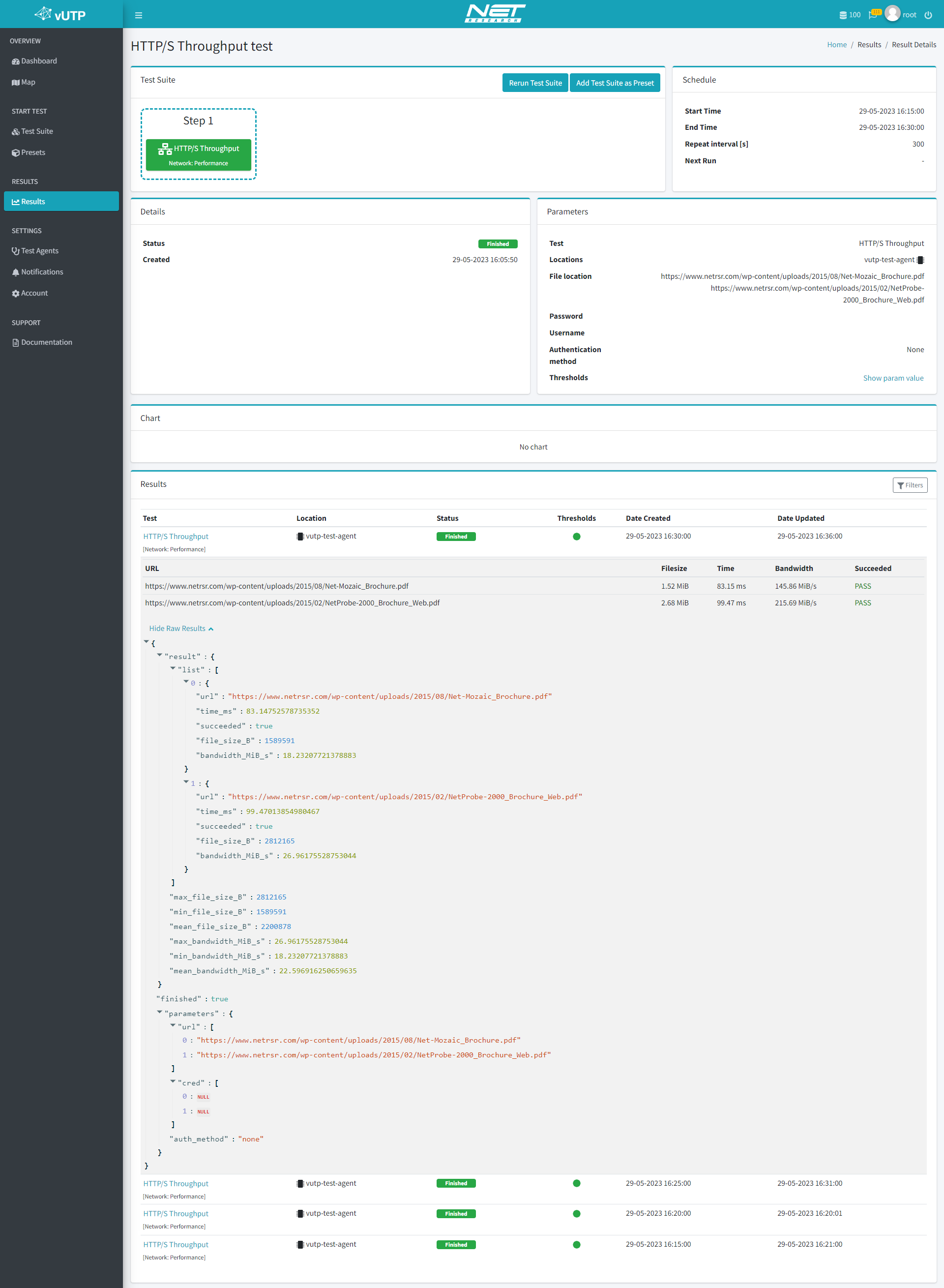HTTP/S Throughput¶
Dodaj test HTTP/S Throughput z kategorii Network do Test Suite.
- Kliknij na bloczek z tym testem oraz wypełnij formularz podając parametry testu:
File location - adres url pliku, który będzie używany do testowania. Aby dodać więcej linków do plików należy kliknąć na przycisk Add,
Authentication method - wybierz rodzaj uwierzytelniania (Basic, Digest, Proxy) aby uzyskać dostęp do strony lub wybierz None, jeśli strona nie potrzebuje uwierzytelniania,
Username - nazwa użytkownika - dla opcji z uwierzytelnianiem,
Password - hasło użytkownika - dla opcji z uwierzytelnianiem.
Dodaj konfigurację progów alarmowych w kodzie Python w sekcji Thresholds. Opis jak to zrobić znajduje się w rozdziale Uruchamianie scenariusza testowego w sekcji Konfiguracja progów alarmowych.
Wypełnij informacje potrzebne do uruchomienia scenariusza testowego, takie jak nazwa, lista test agentów, na których ma być wykonany ten test oraz tryb wykonywania scenariusza. Dokładny opis uruchamiania scenariusza znajduje się w rozdziale Uruchamianie scenariusza testowego.
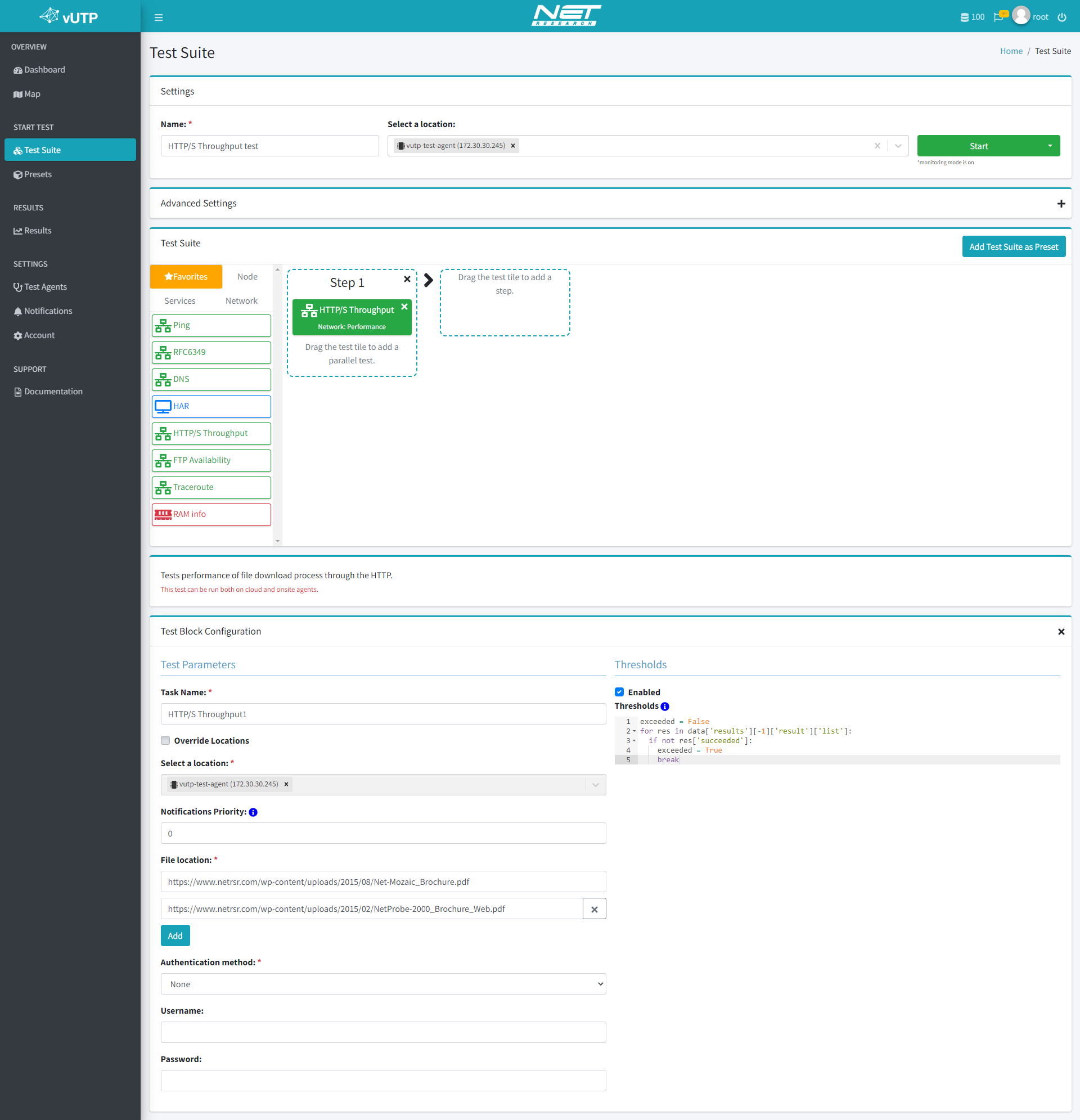
Kliknij Start i uruchom test. Aplikacja powinna automatycznie przenieść się na stronę ze szczegółami oraz wynikami testów tego scenariusza.
- Przeglądaj zestaw wyników szczegółowych każdego testu w zakładce Results (wynik testu dostępny po kliknięciu na konkretny test). Dla tego testu dostępny jest wynik w formie tabeli. Znajdują się w niej takie informacje jak:
URL - adres testowanej strony i pliku,
Filesize - rozmiar pliku,
Time - czas ściągania pliku,
Bandwidth - prędkość ściągania pliku,
Succeeded - informacja o tym, czy test został zakończony pomyślnie.
Wynik w formacie JSON dostępny jest po kliknięciu na napis Show Raw Results.
Dokładny opis strony z wynikami znajduje się w rozdziale Analiza rezultatów.